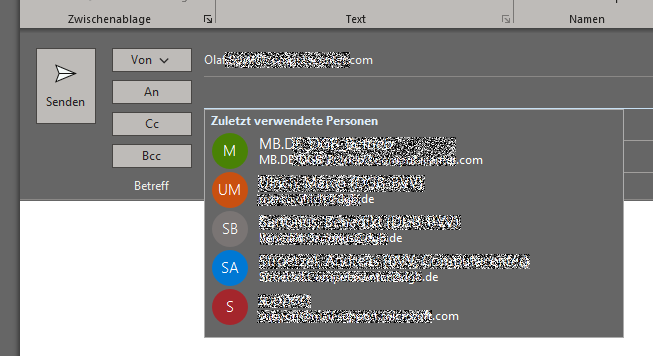-
Gesamte Inhalte
2.099 -
Registriert seit
-
Letzter Besuch
Alle erstellten Inhalte von BOfH_666
-
Häh?? ... wie soll das denn dann gehen? Du willst Etwas aus dem Päckchen entnehmen, es aber nicht öffnen? Bereitstellen heißt in diesem Fall Mounten und das wirst Du tun müssen.
-
Hast Du die Datei mal mit der rechten Maustaste angeklickt und geschaut, was Dir angeboten wird?
-

Lokale Adminrechte nur wenn nicht mit der Domäne verbunden
BOfH_666 antwortete auf ein Thema von da4id in: Windows Forum — Security
Das schließt sich ja leider gegenseitig nicht aus .... -

Powershell Liste mit PC und Bezeichnung
BOfH_666 antwortete auf ein Thema von stefan4711 in: Windows Forum — Scripting
das zählt alles mit zu ... -

Powershell Liste mit PC und Bezeichnung
BOfH_666 antwortete auf ein Thema von stefan4711 in: Windows Forum — Scripting
Auch wenn das technisch möglich ist und es auch schon eine Anzahl an häufig unbenutzten Attributen gibt, die man dafür zweckentfremden könnte, rate ich dringend davon ab. So etwas gehört einfach nicht ins AD. Dafür gibt es wie @NilsK schon erwähnt hat, entsprechende Tools, die für die Verwaltung solcher Informationen gemacht wurden. Ab einer gewissen Größe der Infrastruktur lohnt sich häufig auch eine Softwareverteilung wie SCCM oder Ähnliches. Dort sind dann solche Informationen meist schon verfügbar. -

GPP Standarddrucker greift nicht bei Wechsel des Standarddrucker
BOfH_666 antwortete auf ein Thema von AlbertMinrich in: Windows Server Forum
Du hast wohl heute schon zu viele reale Biere gezischt? ... natürlich ist nicht das Bier virtuell ... nur das Zusammensitzen!!! -

Exchange Security Updates Mai 2021
BOfH_666 antwortete auf ein Thema von NorbertFe in: MS Exchange Forum
.... um die Datenbasis für die Statistik noch etwas zu verbreitern: bei mir 2 x 2019 ohne Probleme. -

Powershell: Ordner aus vorhandenen Dateien erstellen und Dateien dort rein kopieren
BOfH_666 antwortete auf ein Thema von ed_22 in: Windows Forum — Scripting
Oooops ... hatte ich tatsächlich überlesen. Aber ... Du willst doch eigentlich die gerade in der Pipeline befindliche Datei kopieren/verschieben, oder? Und deren kompletter Pfad wird repräsentiert durch -

Powershell: Ordner aus vorhandenen Dateien erstellen und Dateien dort rein kopieren
BOfH_666 antwortete auf ein Thema von ed_22 in: Windows Forum — Scripting
Thorsten, Du benutzt für Dein Move-Item eine Variable, die Du gar nicht deklariert/gefüllt hast. Statt move-Item -Path $Name -Destination $Path würde ich eher move-Item -Path $_.FullName -Destination $Path verwenden. -

Powershell Liste mit PC und Bezeichnung
BOfH_666 antwortete auf ein Thema von stefan4711 in: Windows Forum — Scripting
Niemand hackt auf Dir rum und niemand erwartet von Dir, den gleichen Kenntnisstand zu haben, wie Leute, die 20 Jahre Erfahrung haben. Deshalb kommen wir alle hier her und versuchen zu helfen. Da gehört dann aber auch dazu, dass der Hilfesuchende ein wenig mitmacht und eventuell versucht, auch selbst etwas rauszufinden. Wenn Du mit irgendetwas nicht weiterkommst, werden wir die Letzten sein, die Dir dabei nicht helfen. -

Powershell Liste mit PC und Bezeichnung
BOfH_666 antwortete auf ein Thema von stefan4711 in: Windows Forum — Scripting
Persönlich hätte mich ja vielmehr gefreut, wenn Du Deinen Code auch als Code formatiert hättest. Naja, Du darfst natürlich Dein Gehirn auch ein bissl anstrengen und das ein oder andere selbst austüfteln und probieren und Du darfst auch noch weitere Quellen in Internet anzapfen oder Bücher lesen und Du kannst ja auch noch hier weitere Fragen stellen. Anders machen wir das alle auch nicht. Wir haben nur schon früher angefangen als Du. Wenn man solide Kentnisse der Grundlagen von PowerShell hat, kommt das ganz ganz selten vor. -

Powershell Liste mit PC und Bezeichnung
BOfH_666 antwortete auf ein Thema von stefan4711 in: Windows Forum — Scripting
Hast Du auch den Rest meiner Antwort gelesen? Oder nur die ersten drei Sätze? -

Powershell Liste mit PC und Bezeichnung
BOfH_666 antwortete auf ein Thema von stefan4711 in: Windows Forum — Scripting
Ist leider nicht sehr hilfreich. Beschreibe doch nächstes Mal bitte etwas genauer, was genau nicht funktioniert. Solltest Du Fehlermeldungen erhalten, sollten diese auch dringend mit gepostet werden. Ich rate mal und sage, dass Deine Ausgabe zwar die DNS-Namen enthält aber keine Beschreibung, richtig? Die Ausgabe, die Get-ADComputer in der Standard-Einstellung zurückliefert, enthält nur einen Teil der möglichen AD-Attribute. Wenn Du Attribute haben möchtest, die nicht zu diesem Standard-Set gehören, musst Du diese explizit mit dem Parameter -Properties und den entsprechenden Werten (Attributen) anfordern. Get-ADComputer -Filter "OperatingSystem -like '*Windows 10 Enterprise*'" -Properties Description | Select-Object -Property DNSHostName , Description .... sollte also die (vermutete) gewünschte Ausgabe liefern. In aller Regel ist es sehr hilfreich, sich die Hilfe zu den cmdlets durchzulesen, die man benutzen möchte. Man sollte sich diese Hilfe auch immer bis zum Ende durchlesen - auch wenn man meint, das Gesuchte bereits gefunden zu haben. In diesem Fall steht im fast letzten Abschnitt "Output" die hierfür entscheidende Information. Und wie Du sehen kannst, liest sich der Code auch viel leichter, wenn man ihn auch als Code formatiert. -

Exchange2016 - Send-MailMessage : Für den SMTP-Server ist eine sichere Verbindung erforderlich
BOfH_666 antwortete auf ein Thema von michelo82 in: MS Exchange Forum
... klingt für mich grad wie das kleinere Übel ... -

Exchange2016 - Send-MailMessage : Für den SMTP-Server ist eine sichere Verbindung erforderlich
BOfH_666 antwortete auf ein Thema von michelo82 in: MS Exchange Forum
Vermutlich ist es inzwischen auch sportlicher Ehrgeiz, das eben doch hinzukriegen, aber - 'ne verrückte Idee, ich weiß - warum versendest Du denn das Skript nicht einfach von einem anderen Server aus? Man muss sich das Leben ja nicht unbedingt schwerer machen als nötig. -

Exchangeserver 2013 Automatische Antwort bei jeder eingehen Mail
BOfH_666 antwortete auf ein Thema von shooan in: MS Exchange Forum
Das mag wie ein patziger Kommentar klingen, ist aber ernst gemeint: eventuell solltest Du lernen "Nein" zu sagen. Wenn man das auf die richtige Art und Weise macht, macht es das Leben leichter. Wenn Du in diesem Moment der Profi/Experte/Einäugige bist und dem Anforderer fundiert aufzeigst, dass es mit den vorhandenen Mitteln keine nachhaltige business-gerechte Lösung gibt, muss er das akzeptieren. Und wenn Du ihm dann noch einen Ausweg in Form einer professionellen aber eben kostenpflichtigen Alternative anbietest, liegt die Entscheidung wieder bei ihm. -
Diese Schlussfolgerung basiert aber meiner Meinung nach auf einer falschen Annahme. Im Zweifel heißt das ja nur, dass er (der Mensch, der das verwaltet) sich mit der einen Sache gut auskennt und mit der anderen überhaupt nicht. Im einfachsten Fall - V2V ist es eine Sache von wenigen Minuten.
-

Outlook autocomplete
BOfH_666 antwortete auf ein Thema von teletubbieland in: Windows Forum — Allgemein
Das sollte ja nur passieren, wenn er nach unten nicht genügend Platz hat, oder? Kann es sein, dass die Bildschirmgröße bzw. Auflösung sehr ungewöhnlich ist? Das klingt alles sehr ulkig - für mich zu mindestens. -

Outlook autocomplete
BOfH_666 antwortete auf ein Thema von teletubbieland in: Windows Forum — Allgemein
Ich kann's immernoch nicht wirklich nachvollziehen. Das Bild oben ist bei mir die Einstellung mit Benutzerfotos. Bei mir werden maximal 5 Vorschläge untereinander angezeigt. Aber wenn's so funktioniert, isses ja jut. -

Outlook autocomplete
BOfH_666 antwortete auf ein Thema von teletubbieland in: Windows Forum — Allgemein
Ich hab nix in die Richtung gefunden? Was ist denn das eigentliche Problem? Die Bildschirmgröße wird es ja hoffentlich nicht sein!? -

Outlook autocomplete
BOfH_666 antwortete auf ein Thema von teletubbieland in: Windows Forum — Allgemein
Hmm ... ok ... ich hab ein dunkles Theme eingestellt ... bei mir sieht es so aus: Das ist aber nicht erst seit Kurzem so, wenn ich mich nicht irre. -

Outlook autocomplete
BOfH_666 antwortete auf ein Thema von teletubbieland in: Windows Forum — Allgemein
... sieht bei mir irgendwie anders aus. Welche Version von Outlook ist das? -

Windows Explorer - Grüner Ladebalken läuft ewig und keine Bildvorschauen
BOfH_666 antwortete auf ein Thema von WindowsGuenni in: Windows 10 Forum
Ich vermute mal, Du meinst damit, dass Du Laufwerksbuchstaben eingerichtet hast, oder? Wenn das so ist und Du kannst Du drüber nachdenken, die NAS-Laufwerke, statt mit einem Laufwerksbuchstaben zu verbinden, mit ihrem UNC-Pfad zu benutzen. Dann sollten die Probleme deutlich weniger werden. Davon unabhängig: In Zukunft bitte keine fremden Beiträge kapern! Einfach einen eigenen erstellen und einen Link zu einem verwanden Thema posten falls nötig. -

Benutzeranmeldename (Prä-Windows 2000) anzeigen
BOfH_666 antwortete auf ein Thema von rakli in: MS Azure Forum
Hat man im Azure-AD denn überhaupt noch einen "Prä-Windows 2000" Anmeldenamen? Ich dachte da nimmt man eher den UPN oder die Emailadresse? -
Es wird ja jetzt auch schon wieder früher hell und später dunkel ... natürliches Tageslicht ist eh besser ...